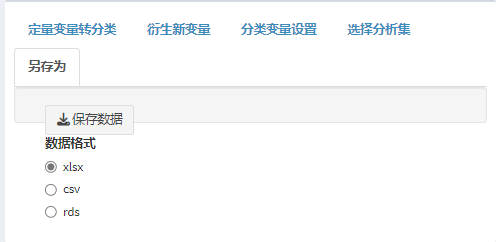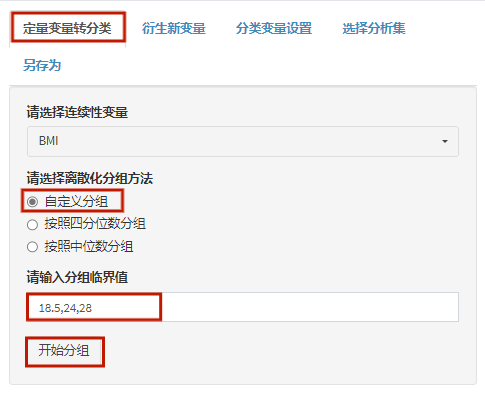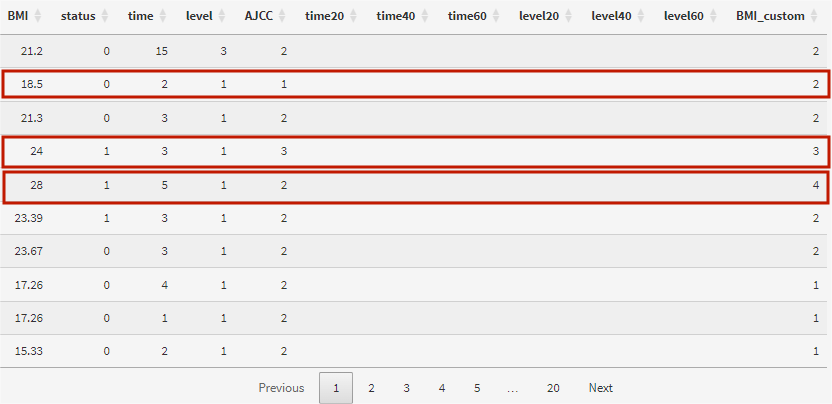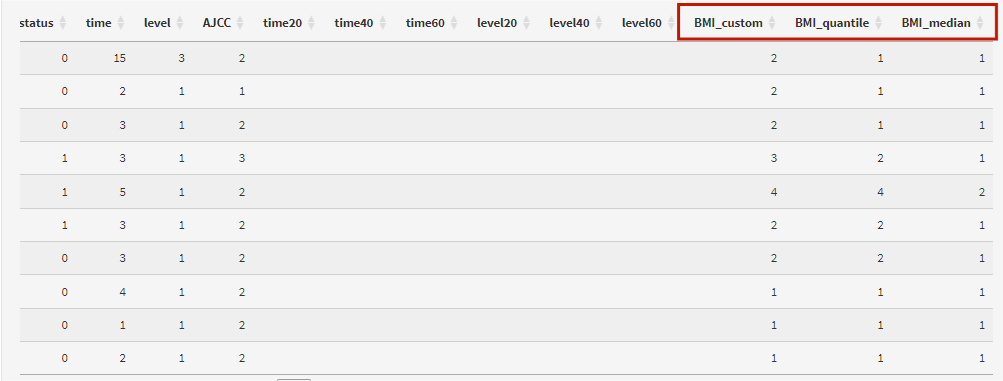Chapter 3 数据整理转换
完成数据导入后,我们就进入了数据整理模块!
目前风暴统计平台可以实现的功能有4个,分别是:
定量数据转分类数据
衍生新变量
分类变量设置
选择分析集
3.1 定量数据转分类数据
风暴统计平台提供了3个定量数据转分类数据的方法:自定义分组、按照四分位数分组、按照中位数分组。
3.2 衍生新变量
衍生新变量其实也是计算新变量,常见的加+减-乘*除/、幂指数^、平方根sqrt()
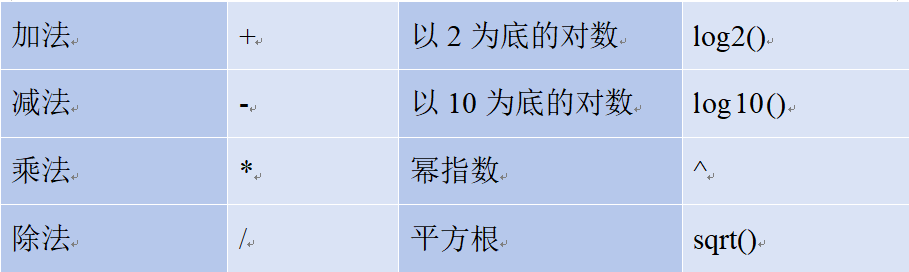
注意:涉及到括号也均为英文模式下的括号(),譬如说下方的运算用到了加减乘除、开方与平方,最终结果应该是age原本的数值。
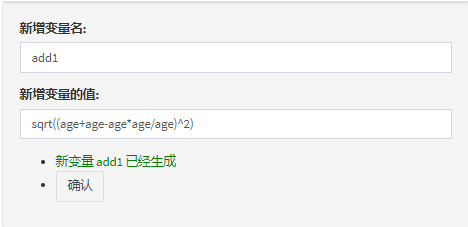
平台的运行也完全没有问题。
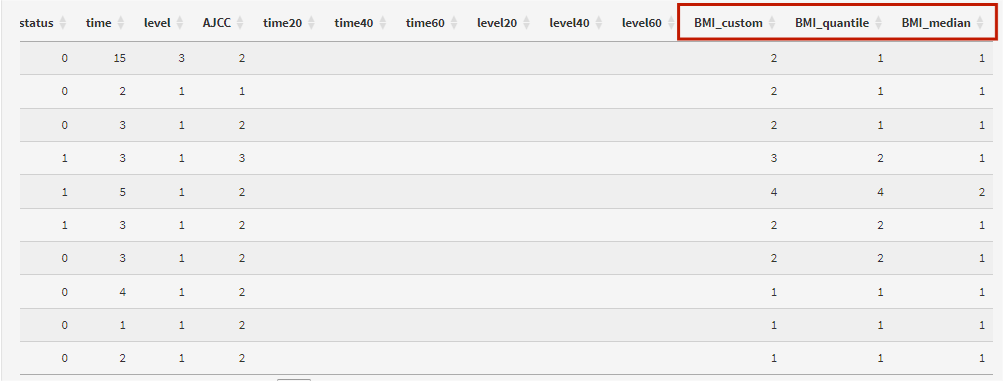
3.3 分类变量设置
这里主要有2个功能:分类变量设置对照组、分类变量值标签设置
分类变量设置对照组,首先需要在下方图片红色选框中选入分类变量、之后绿色选框中才会出现对应的变量,不然设置对照组时无法选入变量哦!
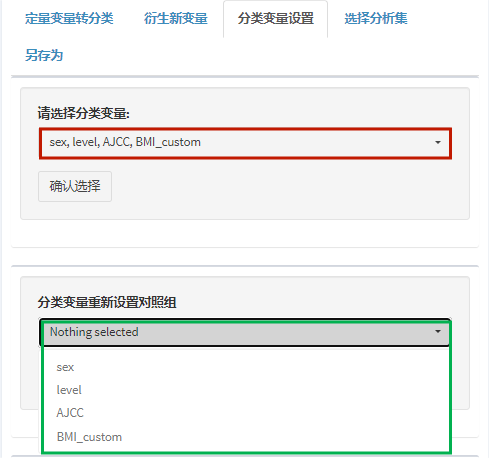
以我们生成的四分位数BMI变量为例,通常BMI<18.5为过低,18.5-24正常,24-28为过高,≥28为肥胖,因此在有些分析中,需要以第2组BMI正常人群做对照,这里只需要拖动对照组滑块到第一位即可设为对照组!拖动完成后,记得点击确认键!
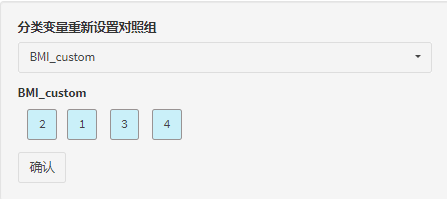
设置值标签,这里值标签[2]指BMI赋值为2,可以在框内修改为中文。
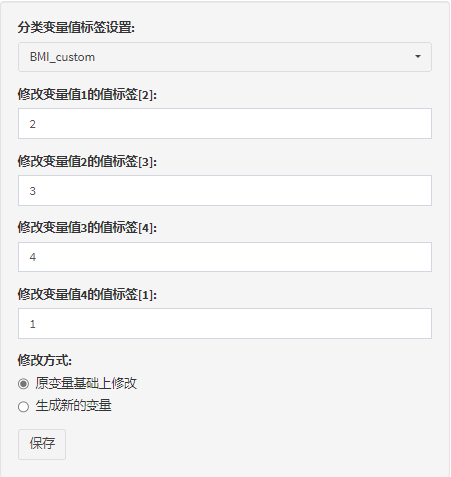
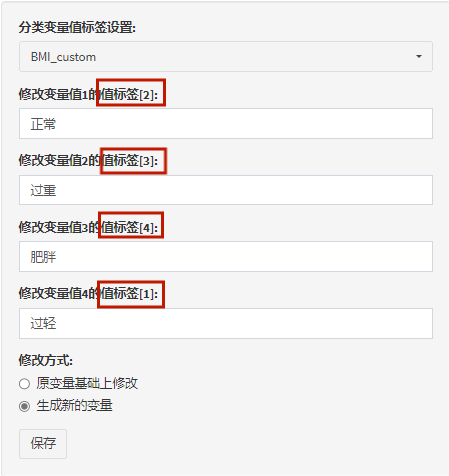
修改后,在后面的差异性分析或者回归分析时,分类变量就不再显示数值了,而是直接显示值标签!

3.4 选择分析集
首先是分析变量的选择,默认情况下是全选,例如这里我取消勾选id、BMI原变量及其他分析用不到的变量,那么后续分析时,这些变量将不再显示,而是被剔除数据集了。这一步简化了数据集,方便之后的分析。
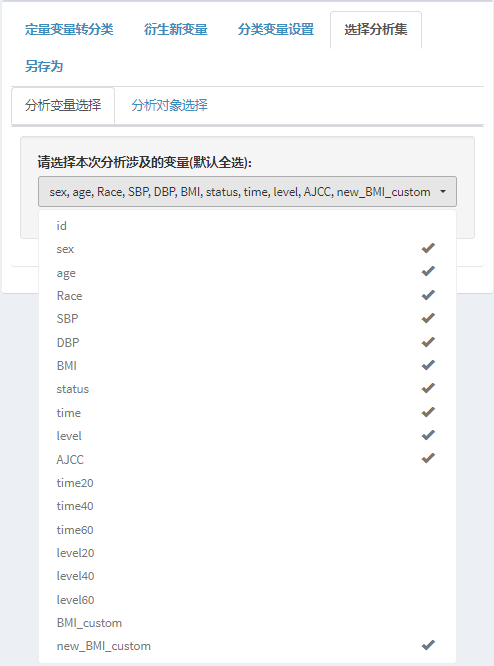
其次是选择分析集,这里适用于需要进行亚组分析、剔除缺失值或其他分析操作。
譬如说我们想要通过不同性别亚组来研究暴露与结局的关系,这里我们可以只勾选男性或女性,那么后续的分析仅在不同性别人群中开展。
再譬如说,面对缺失数据时,可以采取直接删除处理(一般统计分析不太建议这样暴力处理),那么这一步也可以直接取消勾选缺失数据,后续只分析完整变量的数据集。
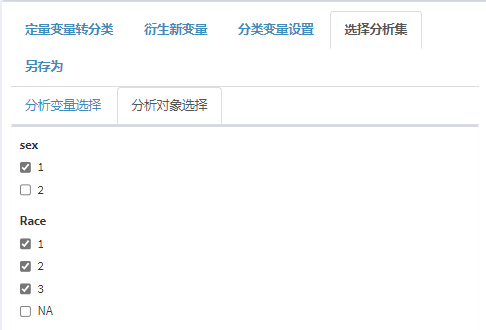
最后完成全部的数据整理转换处理后,可以直接保存新的数据集进入下一步分析,也支持导出xlsx、csv、rds格式。